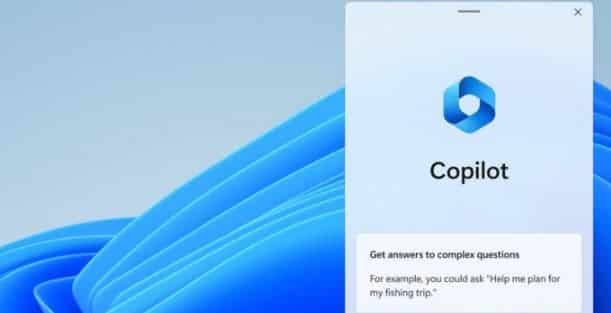Hvis du ønsker at downloade og installere Windows 11 Moment 4 (22H2) funktions-opdateringen, skal du sørge for at hente den valgfri opdatering fra september eller en nyere version og aktivere “Get the latest updates as soon as they’re available”. I denne guide gennemgår vi, hvordan du installerer Windows 11 Moment 4 opdateringen. Læs mere herunder.
Windows 11 Moment 4 (22H2) opdateringen er blevet frigivet uafhængigt af Windows 11 version 23H2, som forventes at komme i oktober. Som du nok allerede ved, er Microsoft stoppet med at udgive to omfattende funktionsopdateringer om året og skiftet til en enkelt årlig opdatering for styresystemet. Hver nye version af Windows 11 får 24 måneders support.
Færre funktionsopdateringer er ikke ensbetydende med, at Windows 11 ikke løbende udvikles med nye features. Med Windows 11 har Microsoft introduceret begrebet ‘Moment-opdateringer’, der regelmæssigt udgives sammen med kumulative eller valgfrie opdateringer med nye funktioner, forbedringer og rettelser. Disse Moment-opdateringer er mindre omfattende end fulde funktionsopdateringer, vi har været videne til med Windows 10 og også med Windows 11. Microsoft har bare valgt en anden strategi.
Indholdsfortegnelse
Hvad indeholder Windows 11 Moment 4-opdateringen?
Moment 4 er en opdatering til Windows 11 22H2, og den udgives med KB5030310 eller et nyere versionnummer.
Termen “Moment” bruges internt, og opdateringen har ikke noget officielt navn, hvilket er grunden til, at Microsoft eller publikationer måske henviser til den som ‘September 26 Windows 11-opdateringen’, ‘Windows 11 September 2023-opdateringen’ eller ‘Windows 11 2023-opdateringen’.
I “kredse” kaldes Moment 4 også ‘Windows 11 23H2’, men version 23H2 og Moment 4-opdateringerne er forskellige og uafhængige. Mens version 23H2 er en ny version af Windows 11 baseret på version 22H2, er Moment 4 en opdatering til version 22H2.
Selvfølgelig vil Windows 11 23H2 have alle funktioner inkluderet i Moment 4. Anvendelse af Moment 4 på Windows 11 22H2 forlænger dog ikke din support. Som nævnt tidligere tilbyder hver version af Windows 24 måneders support for Home og Pro-udgaver, mens Enterprise og Education får 36 måneders support.
Læs også Funktioner Microsoft gerne vil du bruger i Windows 11
Dette gælder kun for nye versioner som 23H2 og ikke Moment 4, som er en opdatering til en eksisterende version af Windows.
Sådan installerer du Moment 4-opdateringen på Windows 11 22H2 ved hjælp af Windows Update
For at installere Windows 11 Moment 4-opdateringen, skal du følge disse trin:
- Åbn Windows Indstillinger.
- Gå til Windows Update.
- Søg efter opdateringer.
Vælg ‘Download og installér’ i “i” i popup-boksen. Hvis du ikke ser nogen nye opdateringer, kan du springe til trin 7.
- Klik på ‘Aktivér’, når du bliver bedt om at “Få de seneste opdateringer, så snart de er tilgængelige”.
- Anvend opdateringen.
- I Windows Update-indstillinger skal du aktivere “Få de seneste opdateringer, så snart de er tilgængelige”-kontakten.
- Søg efter opdateringer efter at have aktiveret kontakten.
- Download og installér Windows Konfigurationsopdatering.
- Genstart systemet.
Sådan installerer du Windows 11 Moment 4-opdateringen manuelt
- Åbn Microsoft Update-kataloget (catalog.update.microsoft.com) i din foretrukne browser.
- Klik på “søgebaren” i det øverste højre hjørne af websiden.
- Skriv KB5030310 og tryk på Enter-tasten.
- Klik på download ved siden af “pakken”, der passer til din konfiguration. Sammenlign Windows-versionen og arkitekturen med din enhed.
- Klik på .msu-linket, som åbner i et nyt pop-up-vindue.
- Dobbeltklik på .msu-filen for at åbne installationsprogrammet.
- Klik på “Ja”, når du bliver bedt om det af Brugerkontokontrol (UAC).
Windows Update-installationsprogrammet vil aktivere tjenesten til tjek for systemkrav og kompatibilitetskontroller og anvende opdateringen. Hvis du ikke ønsker at søge efter opdateringer via Windows Update, kan du vælge at afbryde Wi-Fi- eller ethernetforbindelsen og tvinge Windows Update-installationsprogrammet til at anvende opdateringen øjeblikkeligt.

Efter at opdateringen er færdig med at installere, kan du aktivere de skjulte Moment 4-funktioner ved at følge disse trin:
- Åbn Indstillinger.
- Klik på Windows Update.
- Aktivér “Få de seneste opdateringer, så snart de er tilgængelige”.
- Klik på “Søg efter opdateringer”.
- Download de tilgængelige opdateringer og klik på “Genstart nu”.
Hvad er nyt i Windows 11’s opdatering den 26. september?
Windows 11’s opdatering den 26. september indeholder mange nye funktioner, herunder Microsoft Copilot, en omredesignet Stifinder/filhåndtering, Windows 365 Switch, en ny startside i Indstillinger og meget mere.
Windows Copilot er placeret på proceslinjen med en “Copilot”-knap, og brugerne kan vælge knappen eller trykke på Win + C.
Det er værd at bemærke, at Copilot bruger en Microsoft-konto, og dine data synkroniseres overalt, hvor Copilot eller Bing er tilgængelig, herunder Bing.com eller Bing Chat i Edge-browseren.
Når du klikker på Copilot-knappen, vises den på højre side af skærmen og overlapper ikke indholdet. Skærmen tilpasses automatisk for at give plads til Copilot, der fungerer som en virtuel AI-drevet assistent for Windows 11. Den kan ændre temaet og indstillingerne, sammenfatte en webside og meget mere.
Startmenu og Proceslinje
Du kan nu “hovere” over elementer eller anbefalinger i startmenuen for et preview også kendt som en “rich review”. For eksempel kan du “hovere” over et billede for at se et hurtig preview, men husk, at funktionen ikke fungerer med alle filtyper.
Du kan nu hurtigt dele cloud-filer i dit netværk ved at højreklikke på cloud-filerne.
Microsoft tilføjer en ny lydstyrkemixer til Quick Settings, tidligere kendt som området for Handlinger. Den nye lydstyrkemixer ligner basalt set den klassiske eller ældre lydstyrkemixer, der lader dig administrere lyden for hver app separat, og det er også muligt at skifte lydenheder.
Filhåndtering
Filhåndtering får en betydelig designopdatering med en ny “Startside,” der bruger WinUI og Microsoft 365 til at anbefale filer i et karusellayout. Dette fungerer dog kun, når dit operativsystem er logget ind på Windows ved hjælp af en Azure AD-konto.
Hvis du ikke kan lide funktionen, kan du slå den fra og vise fastgjorte mapper i stedet.
Derudoverfrigiver Microsoft en ny detaljeret rude ud i Filhåndteringen, der hjælper dig med at få mere at vide om indholdet og filaktiviteten. Dette er særligt nyttigt, hvis dine filer er synkroniseret med Microsoft 365.
En anden ny funktion er Galleri i Filhåndtering, der fungerer som Microsoft Fotos-appen.
Der er flere andre forbedringer i opdateringen, men de funktioner, der er nævnt ovenfor, er de mest betydningsfulde ændringer i Moment 4.
Kilde & Billederettigheder: Microsoft